首页 / 教程
教你win10键盘失灵怎么解决 【win10键盘失灵了】
2022-10-23 16:57:00
我们在对电脑的使用过程中,经常都会遇到这样那样的问题。比如说Windows10键盘失灵了,该如何处理呢?相信有很多朋友都不知道解决方法是什么的,所以贴心的小编就整理了这个win10键盘失灵的解决教程,现在分享分享给你们。
windowin10键盘失灵怎么解决:
方法一
1,首先,打开“控制面板”。
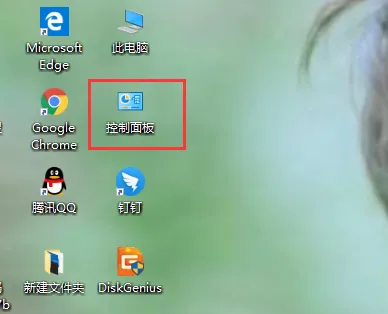
2,将查看方式改为“小图标”,选择“电源选项”进入。
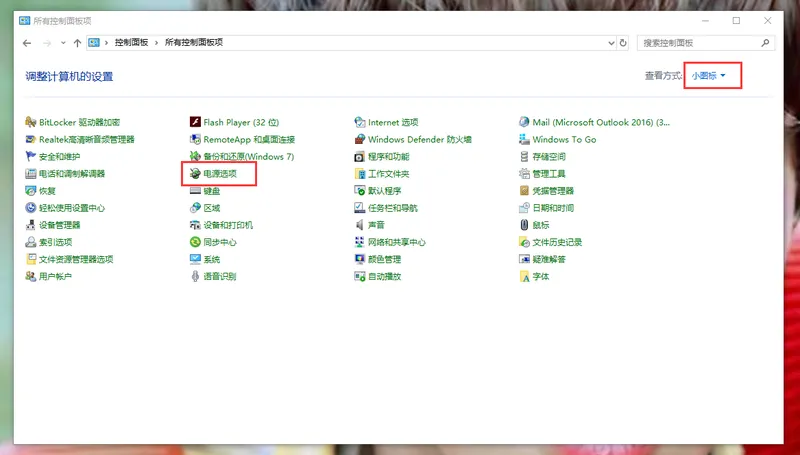
2,点击界面左侧的“选择电源按钮的功能”进入。
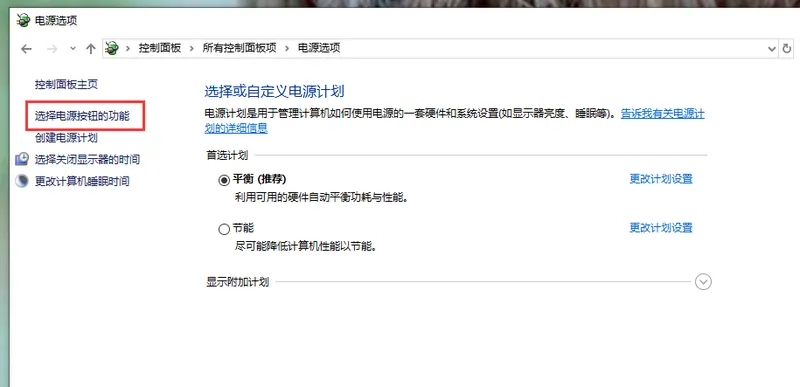
3,点击“更改当前不可用的设置”下一步。
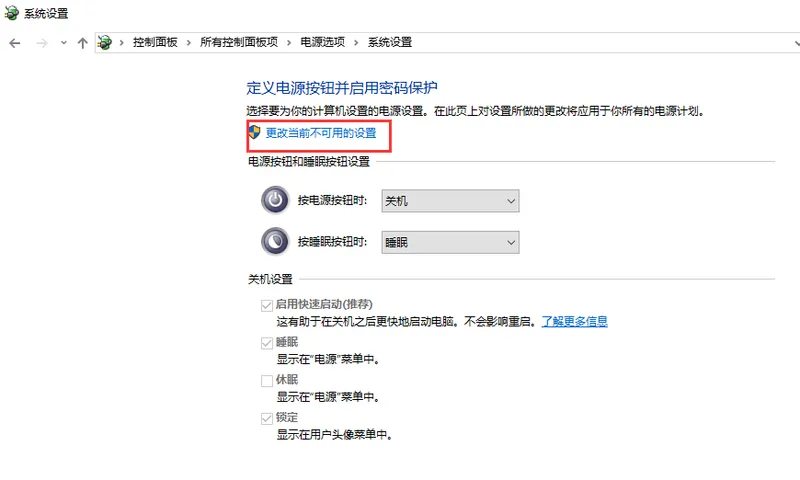
4,将“启用快速启动(推荐)”前面的勾勾去掉,然后点击“保存更改”即可。
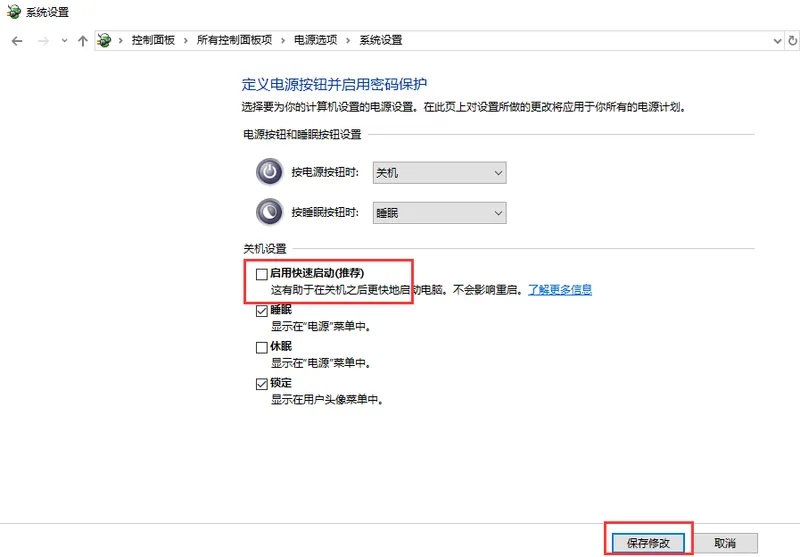
方法二
1,点击桌面左下角“搜索功能”,输入“设备管理器”等待搜索结果出来后,按回车键打开设备管理器。
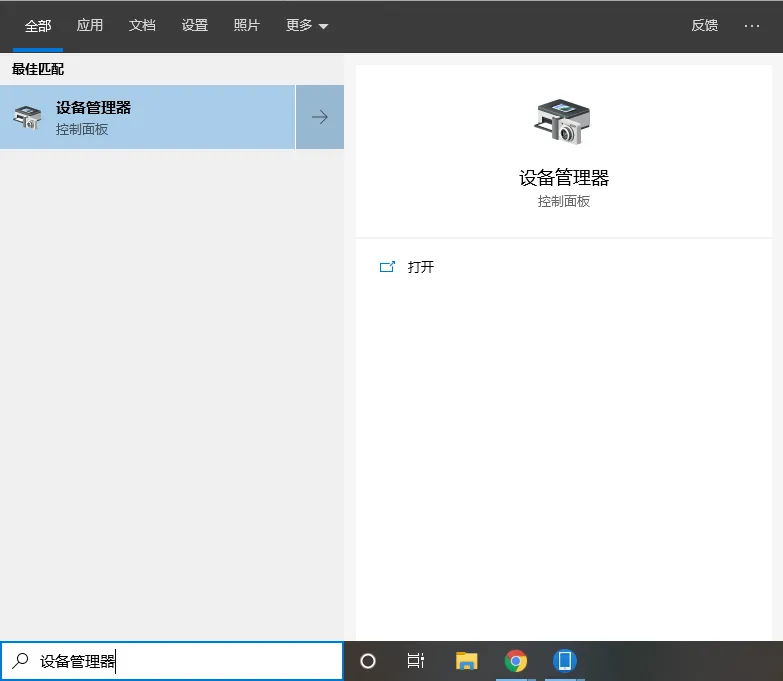
2,展开“键盘”选项,右键点击“PS/2标准健盘”,菜单栏选择“卸载设备”。
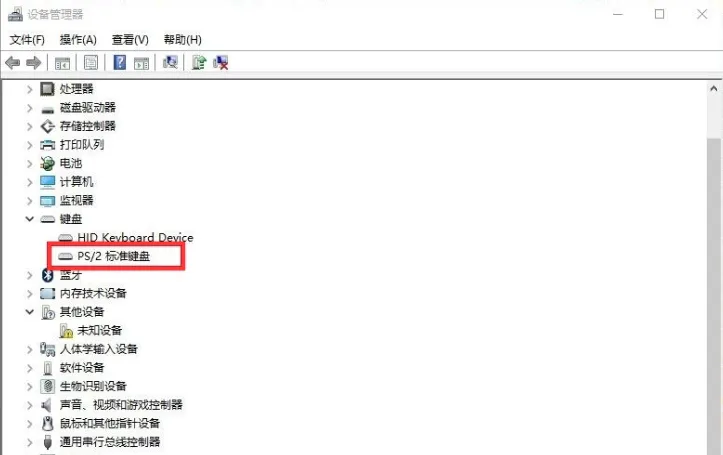
3,卸载完成后,我们会发现PS/2标准健盘并没有被卸载掉,反而将“HID Kevboard Device”卸载了。
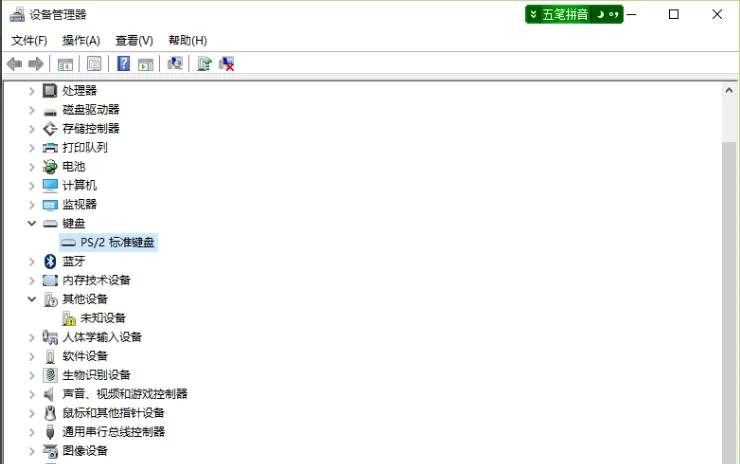
4,不要着急,接着我们重新启动一下电脑问题就解决了。
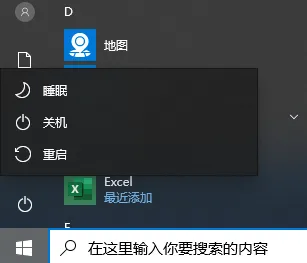
关于Windows10键盘失灵的解决方法讲解到此就结束了,希望能够帮助到你们。
最新内容
| 手机 |
相关内容

wps中word多项选择 | 在word文档里
wps中word多项选择 【在word文档里,设置多项选择的按钮】,选择,文档,按钮,教程,自定义,怎么设置,1.在word文档里,怎么设置多项选择
wps设置单词在同一行 | 英文单词在
wps设置单词在同一行 【英文单词在wps中换行时总被分开,解决】,解决,单词,教程,功能关闭,点击,设置,1.英文单词在wps中换行时总被分
wps表格取消下拉选择项 | wps取消
wps表格取消下拉选择项 【wps取消下拉列表】,取消,选择,表格,下拉列表,筛选,下拉,1.wps如何取消下拉列表一:这里以WPS EXCEL表格为例
wps批量选择 | wps批量选中
wps批量选择 【wps批量选中】,批量,表格,选中,全选,选择,删除文件,1.wps怎么批量选中1如果数据量小的话,直接鼠标选中左上角第一个数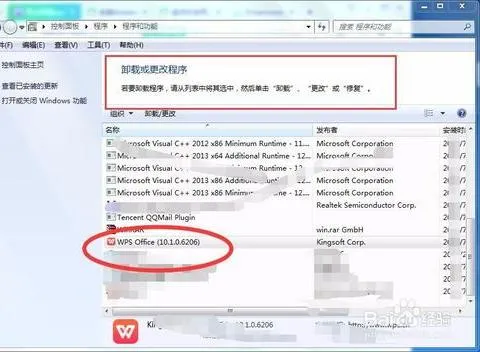
卸载wps办公软件 | 彻底卸载WPS的O
卸载wps办公软件 【彻底卸载WPS的OFFICE】,卸载,办公软件,打开,卸载程序,教程,删除,1.如何彻底卸载WPS的OFFICE彻底卸载WPS的OFFICE
wps选择手机 | 手机版wps照片填
wps选择手机 【手机版wps照片填】,选择,照片,手机版,添加图片,图片编辑,背景图片,1.手机版wps照片怎么填1.打开手机金山WPS,点击下方
wps选定一种字体 | wps文字选择更
wps选定一种字体 【wps文字选择更多的文字字体】,文字,字体,选择,选中,更多,全选,1.wps文字怎么选择更多的文字字体工具/原料电脑WP
wps表格点击可以打勾 | 手机wps在
wps表格点击可以打勾 【手机wps在表格中打勾】,表格中,表格,点击,教程,打上,怎么在,1.手机wps怎么在表格中打勾1、首先打开手机上的












